Inteligența artificială (AI) și instrumentele software inovative joacă un rol crucial în prelucrarea imaginilor. În special, Adobe Photoshop oferă posibilități creative pentru editarea imaginilor, susținute de utilizarea AI. În acest tutorial, vei învăța cum diferă umplerea bazată pe conținut de umplerea generativă și cum poți folosi eficient ambele instrumente pentru a elimina obiecte din imagini și pentru a le remodela artistic.
Cele mai importante concluzii
Acești pași te vor ajuta să folosești instrumentele de umplere în Photoshop:
- Umplere bazată pe conținut: Acesta este instrumentul tradițional pentru înlăturarea obiectelor, care folosește AI pentru a calcula și a umple fundalul fără cusur.
- Umplere generativă: Un instrument mai avansat care permite mai multă creativitate și îți dă posibilitatea să generezi conținut nou prin AI.
- Instrument de eliminare: Un instrument nou și ușor de folosit care simplifică semnificativ înlăturarea obiectelor.
- Bara de instrumente: Noua bară de instrumente auxiliare oferă funcții utile și facilitează editarea imaginilor.
- Eliminare fundal: Cu un singur clic poți elimina sau ajusta fundalul unei imagini.
Ghid Pas cu Pas
1. Introducere în instrumente
Pentru a înțelege funcțiile speciale și posibilitățile de umplere bazată pe conținut și generativă în Photoshop, este important să fii familiarizat cu interfața de utilizator. Veți găsi instrumentele în bara de instrumente de pe partea stângă atunci când deschideți Photoshop. Iată primii pași pentru a vedea și înțelege aceste instrumente.
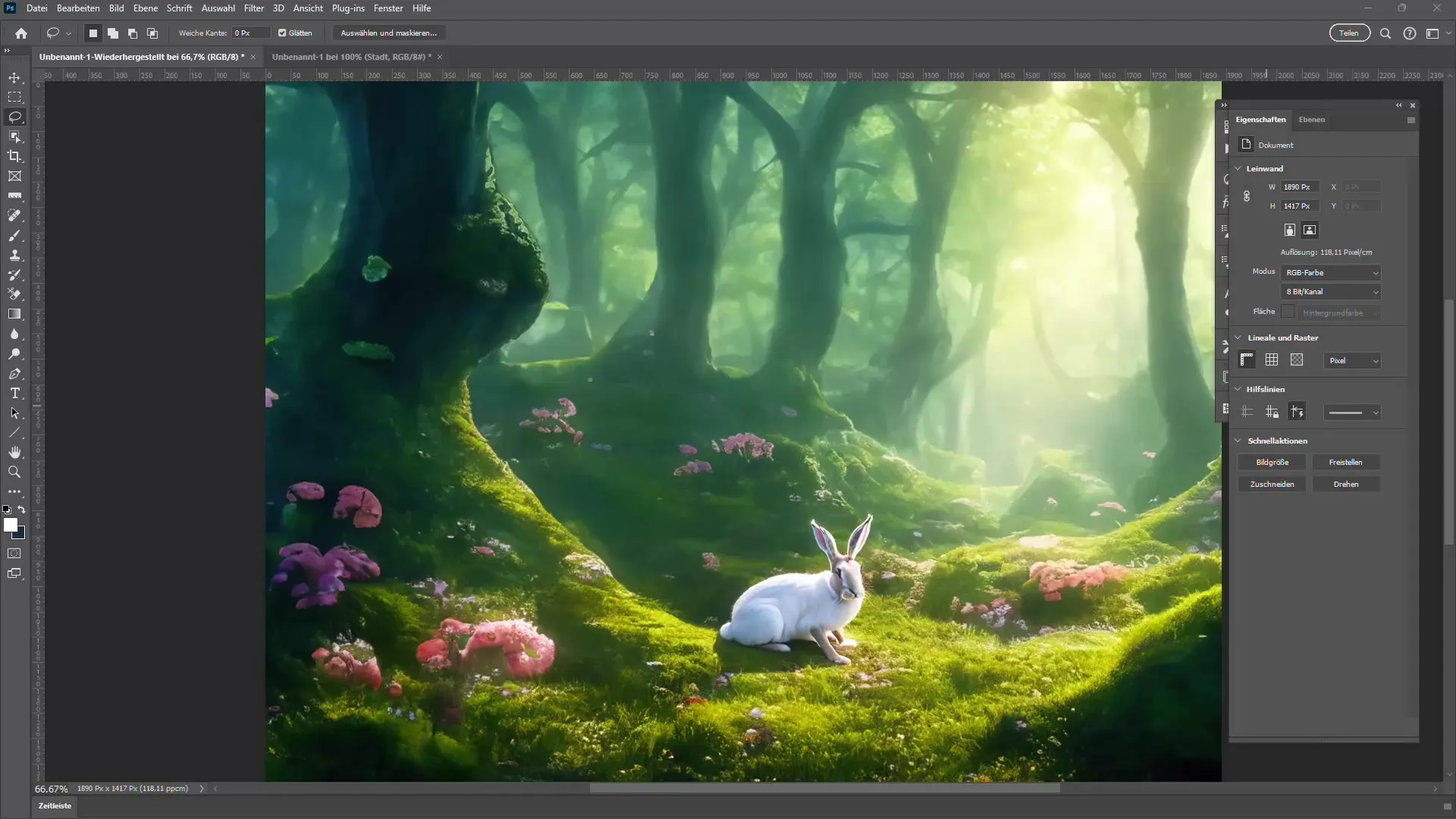
2. Lucrul cu umplerea bazată pe conținut
Umplerea bazată pe conținut a fost mult timp un instrument standard pentru eliminarea obiectelor. Se creează o selecție ușoară în jurul obiectului de înlăturat, apoi se activează funcția "umplere bazată pe conținut" pentru a înlocui obiectul cu AI. Puteți vedea cum aleg aici un iepure și aplic umplerea.
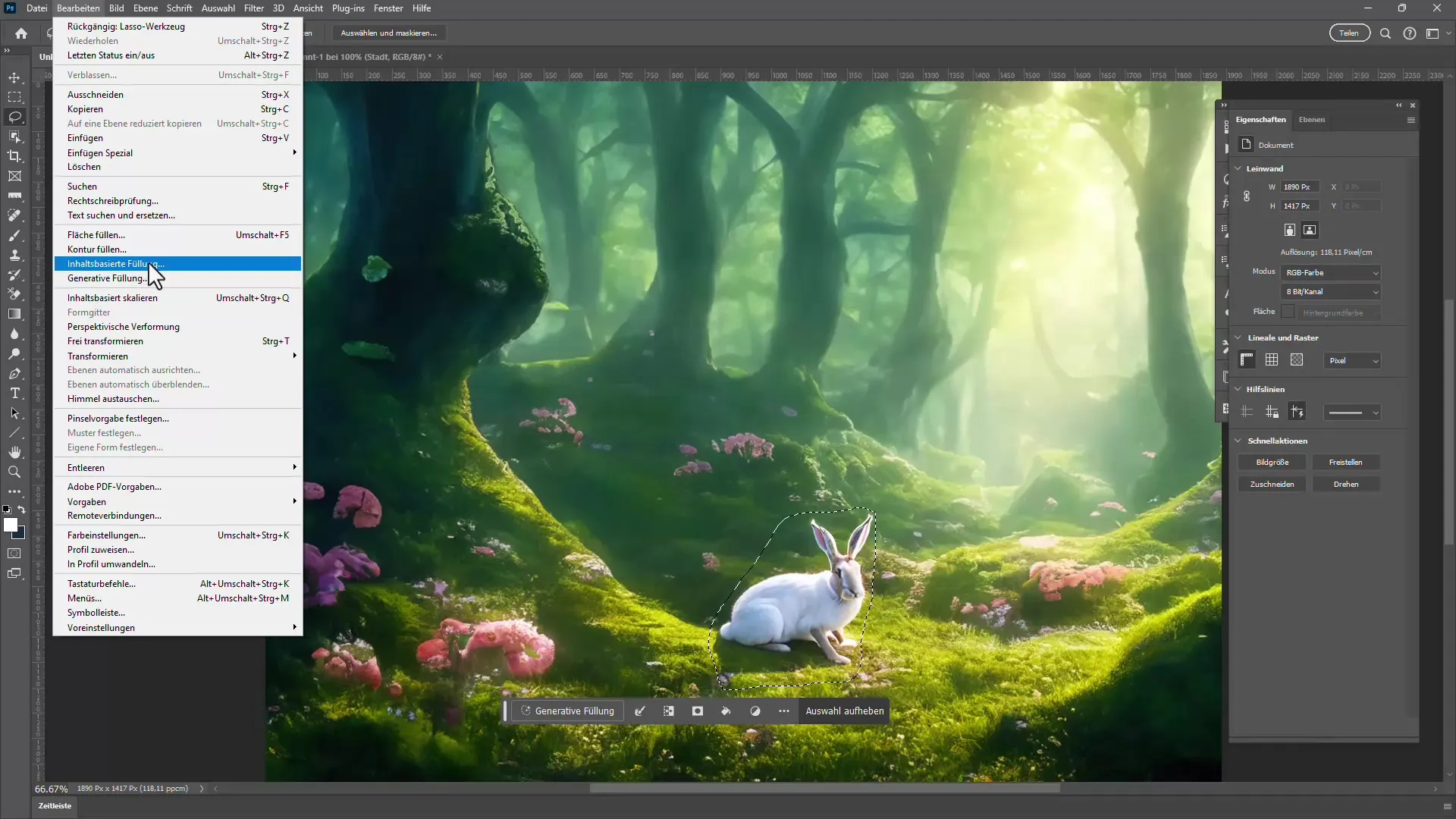
3. Beneficiile umplerii generative
Spre deosebire de umplerea bazată pe conținut, umplerea generativă oferă posibilități creative. Puteți permite generarea de noi elemente la selecție, în loc să folosiți doar materialul de imagine existent. Acest lucru înseamnă că, folosind umplerea generativă, simplu spui: „Adaugă ceva nou“, pentru a-ți îndeplini viziunea creativă.
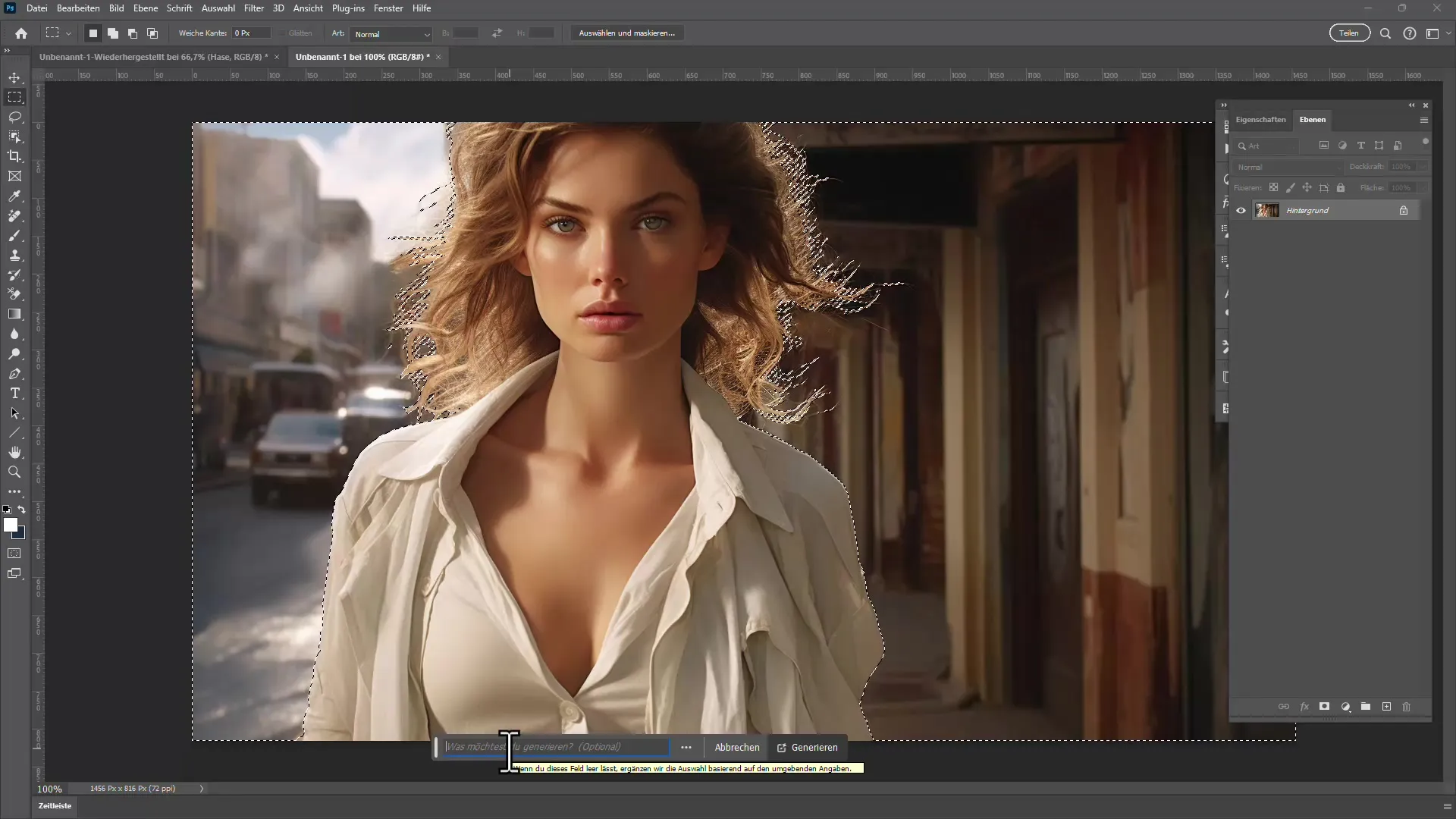
4. Utilizarea noului instrument de eliminare
Instrumentul de eliminare este una dintre cele mai noi funcții din Photoshop, care vă permite să eliminați obiecte în câteva secunde. Pur și simplu selectați zona din jurul obiectului și pictați peste el; în cinci secunde obiectul este eliminat! Acest instrument este excelent pentru începători și vă scutește de multe dintre pregătirile necesare anterior.
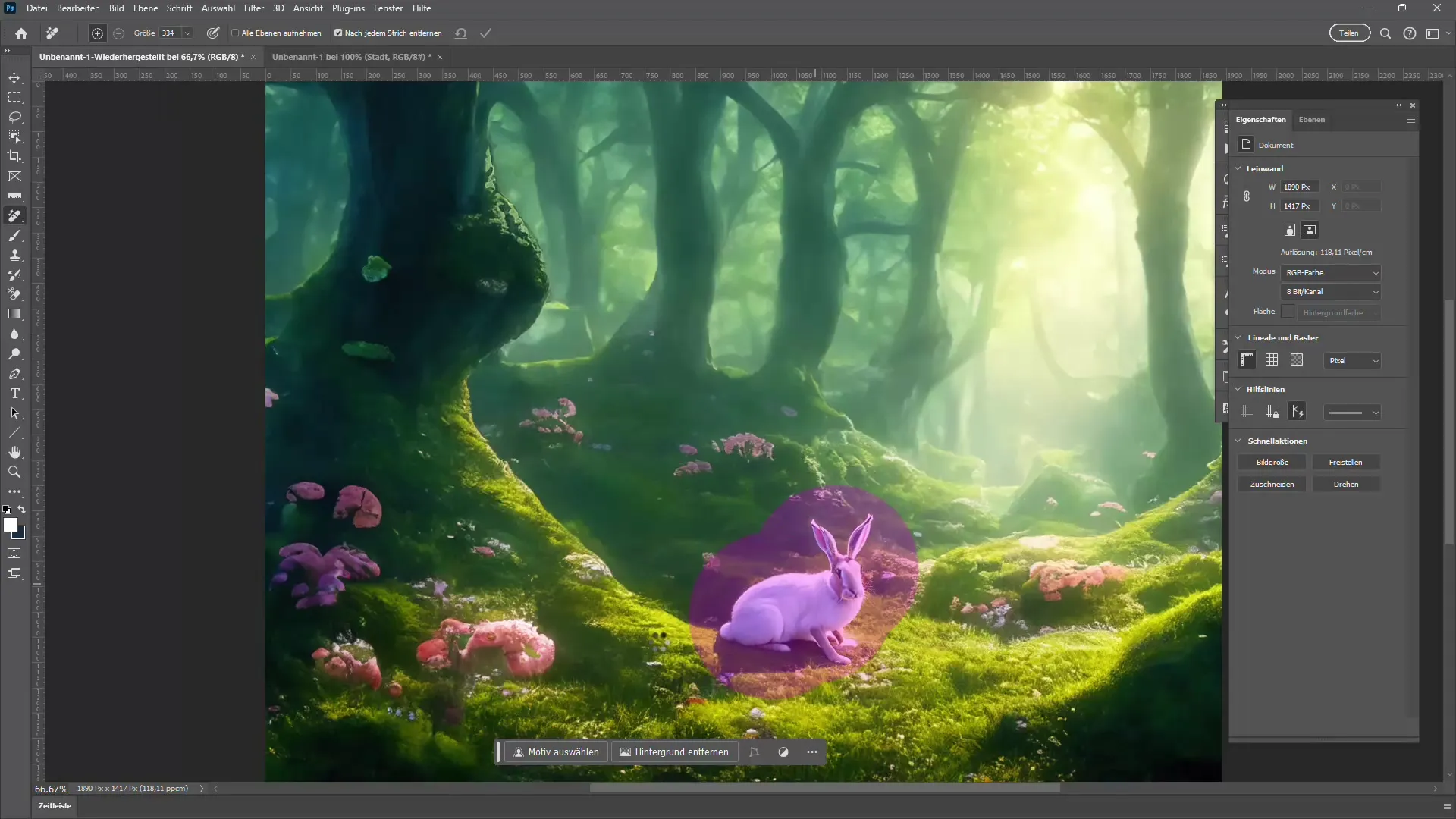
5. Selecția și corectarea subiectelor
După ce ați eliminat obiectul, este posibil să doriți să ajustați selecția subiectului. Photoshop vă oferă o modalitate simplă de a selecta direct subiectul și de a face corecții, cum ar fi ajustarea culorilor sau a umbrelor. Acest lucru este extrem de util atunci când doriți să vă asigurați că totul arată armonios.
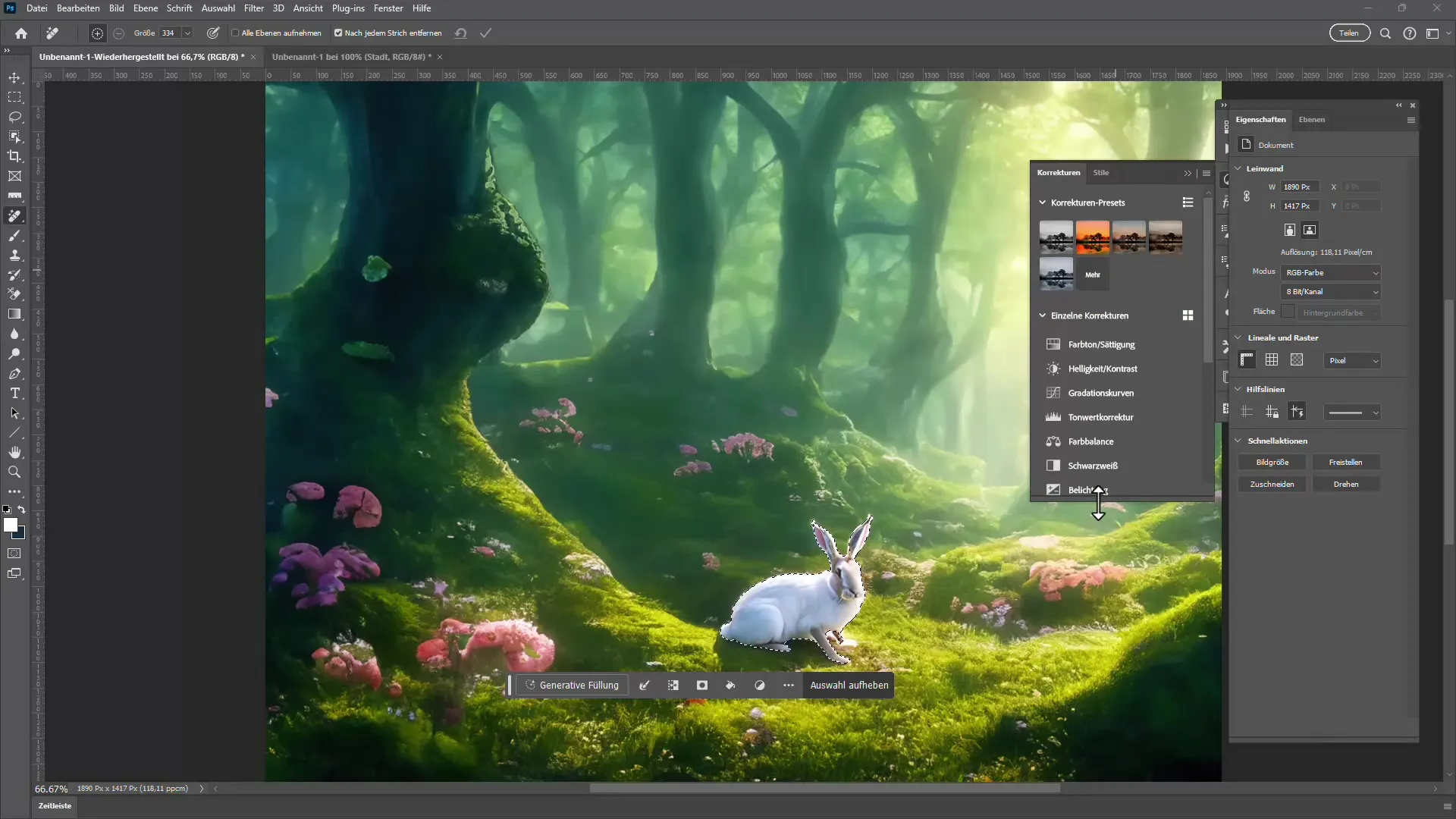
6. Eliminarea fundalului
Una dintre dotările deosebit de puternice ale umplerii generative este capabilitatea de a elimina automat fundalul. Printr-un clic, puteți instrui AI nu numai să elimine fundalul, ci și să insereze o nouă mască pentru imaginea dvs. De exemplu, fundalul poate deveni invizibil în câteva secunde.
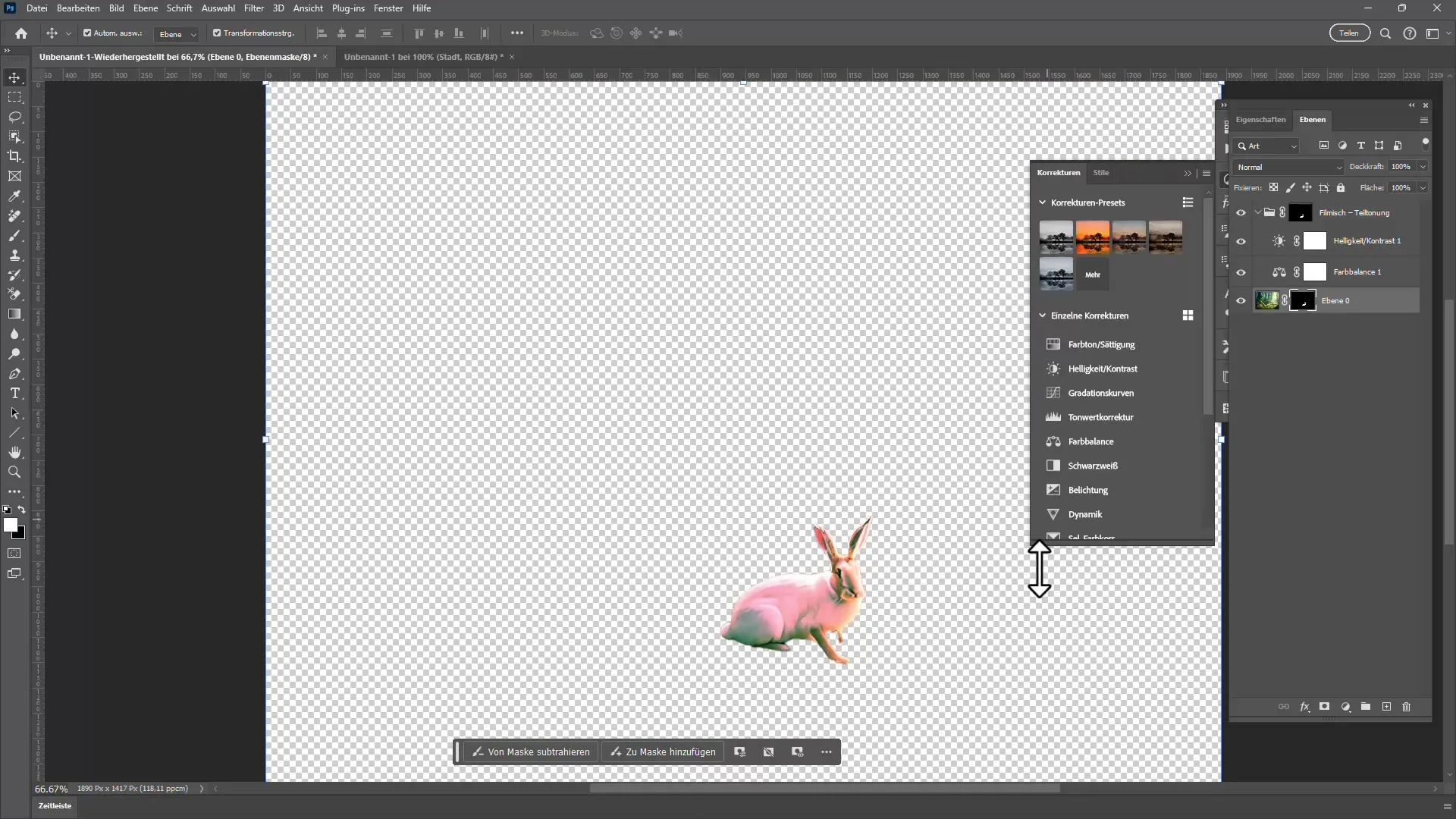
7. Un nou fundal
Una dintre cele mai captivante posibilități oferite de umplerea generativă este opțiunea de a adăuga un fundal nou. De exemplu, puteți găsi o imagine pe care doriți să o folosiți ca fundal nou și o puteți plasa pur și simplu în spatele subiectului dvs. pentru a obține o imagine creativă completă. Veți fi surprins de cât de lin funcționează procesul.
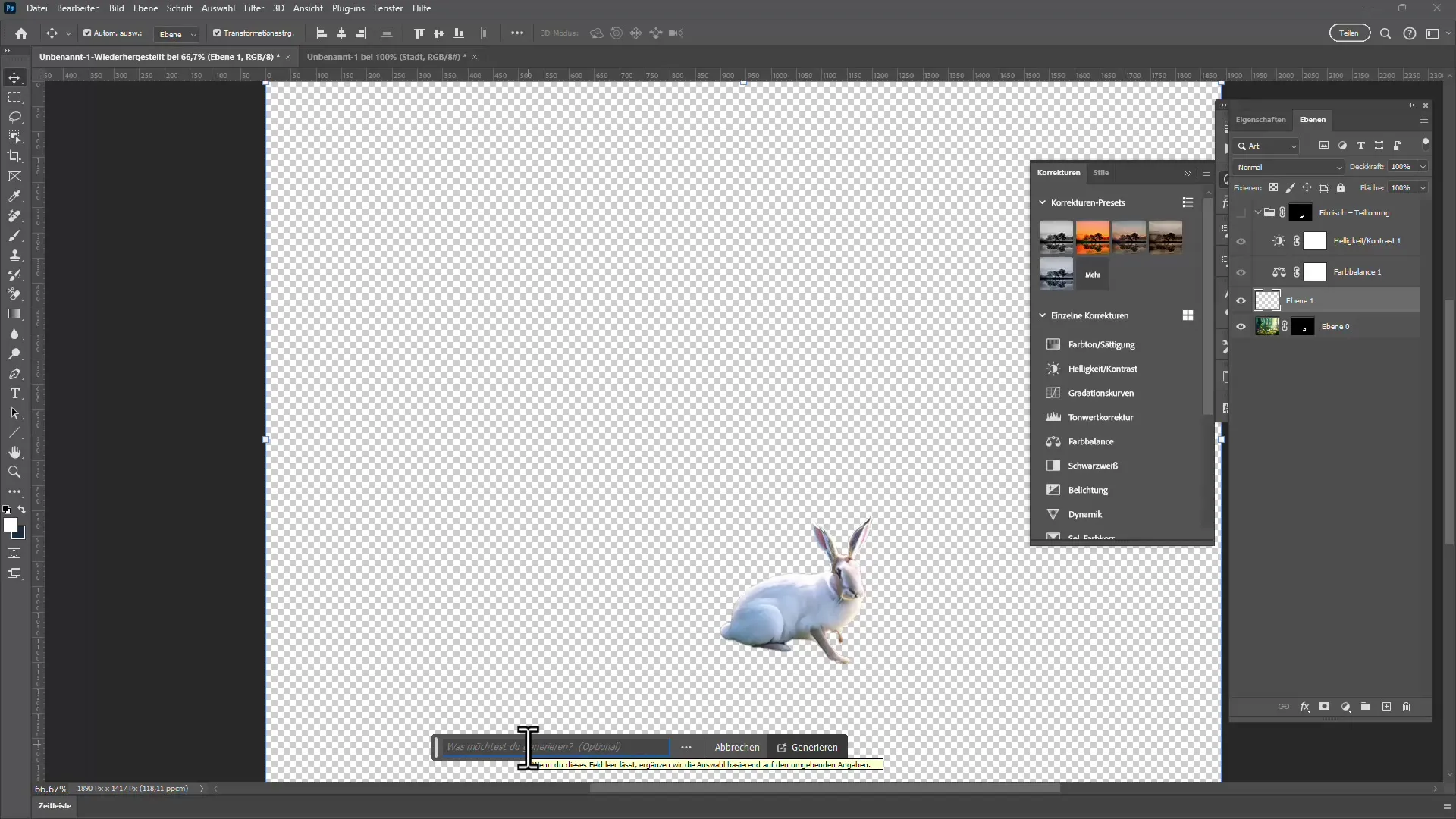
8. Explorează modalități creative
Cu umplere generativă și instrumentul de eliminare, poți oferi imaginilor tale o dimensiune complet nouă. Experimentează adăugarea diferitelor fundaluri sau stiluri și descoperă ce este posibil. De asemenea, poți încerca diferite modificări pentru a obține efectul dorit.
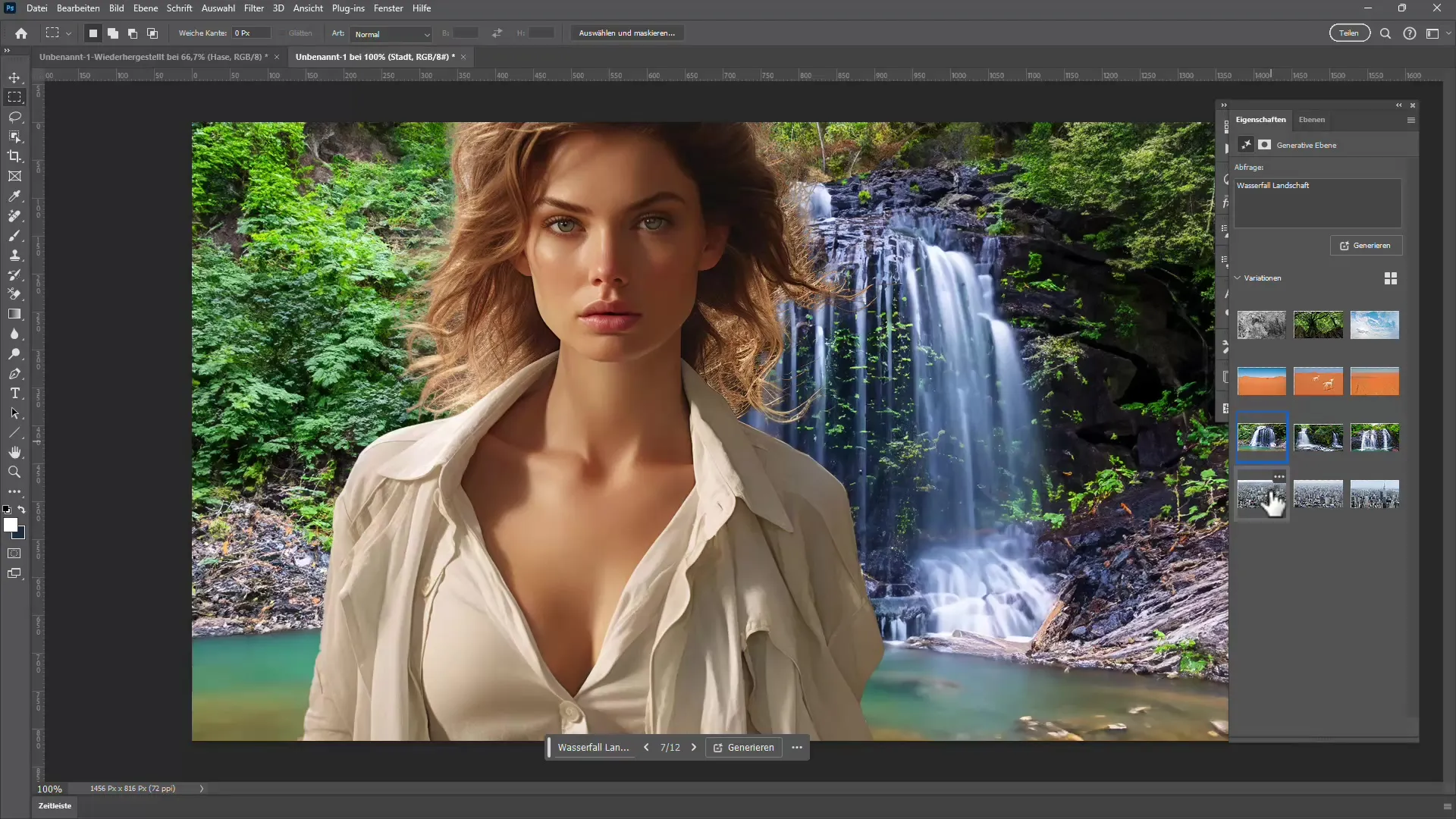
9. Utilizarea barei de instrumente auxiliare
Berea de instrumente auxiliare disponibilă în timpul procesului de editare este un companion valoros. Afișează multe funcții care te ajută în selectarea și editarea imaginilor. Ia în considerare acest lucru ca pe un instrument important pentru a naviga rapid și eficient prin procesul tău de editare.
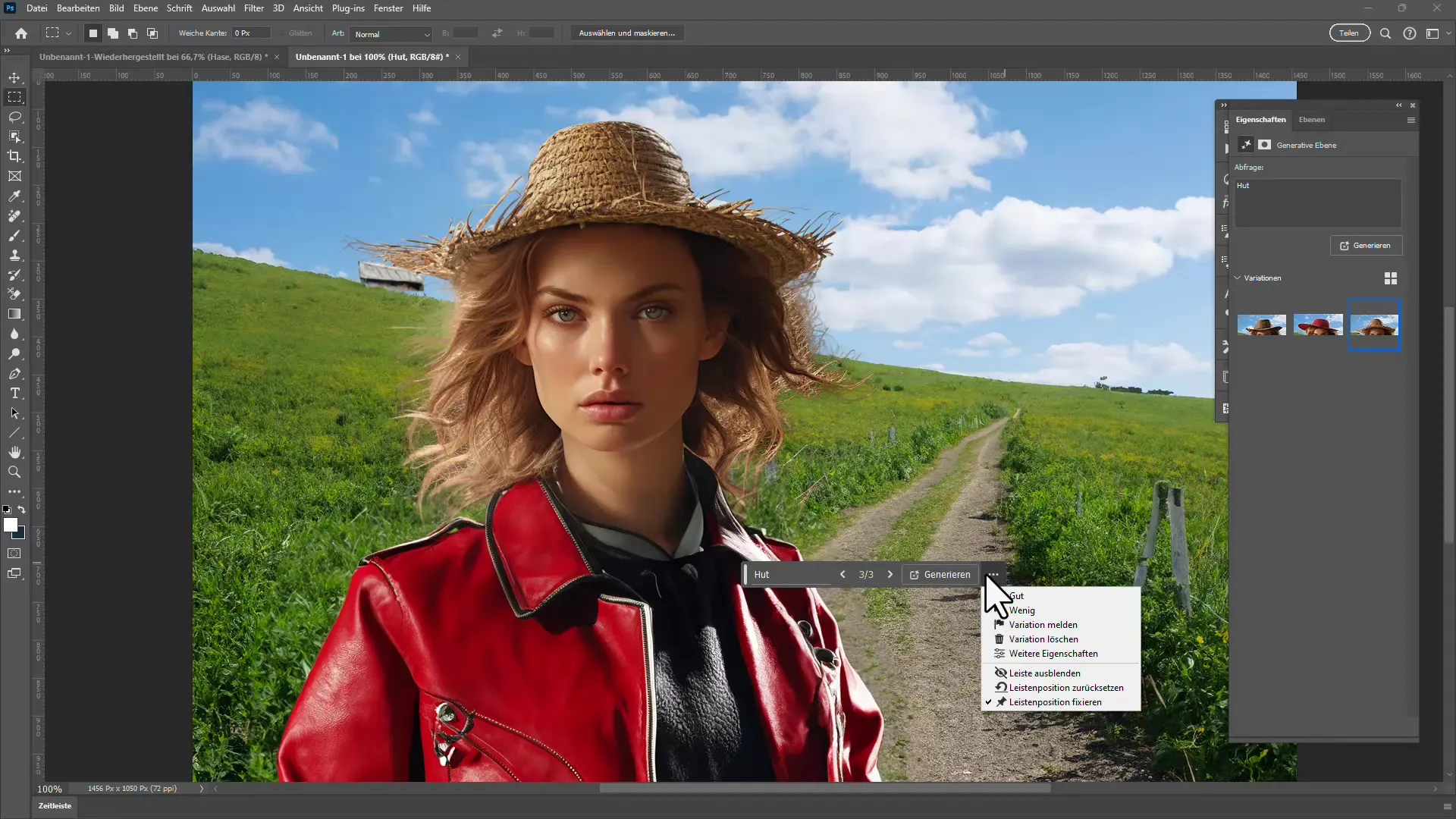
10. Înțelegeți această nouă abordare
Ai acum o privire de ansamblu asupra instrumentelor de umplere bazate pe conținut și generative în Photoshop. Se recomandă să încerci diferite tehnici și să începi un proiect în care poți folosi atât umplerea bazată pe conținut, cât și instrumentul de eliminare, pentru a-ți forma o idee despre cum interacționează aceste instrumente.

Sumar
În acest tutorial, ai aflat diferențele dintre umplerea bazată pe conținut și umplerea generativă precum și utilizarea noului instrument de eliminare. Prin aplicarea practică a acestor instrumente, poți nu doar elimina obiecte mai eficient, dar și adăuga fundaluri realiste și reimagina creativ. Folosește bara de instrumente auxiliare pentru a-ți optimiza procesul și îndrăznește să încerci noi tehnici.
Întrebări frecvente
Care este principala diferență între umplerea bazată pe conținut și cea generativă?Umplerea bazată pe conținut elimină obiectele folosind date de fundal calculate, în timp ce umplerea generativă folosește AI pentru a crea conținut nou.
Cum pot elimina fundalul unei imagini?Folosește instrumentul de eliminare, selectează pur și simplu fundalul cu mouse-ul și lasă AI din software să-și facă treaba pentru tine.
Este utilizarea acestor funcții simplă?Da, Photoshop a conceput interfața utilizatorului în mod clar, astfel încât chiar și ca începător să poți învăța și aplica rapid diferitele funcții.
Cum pot obține rezultate mai creative?Experimentează cu umplerea generativă, încercând diferite fundaluri și stiluri, pentru a vedea care efecte funcționează cel mai bine pentru imaginea ta.
Care este rolul barei de instrumente auxiliare?Berea de instrumente auxiliare oferă acces rapid la funcții importante și te ajută să lucrezi mai eficient și mai productiv în timpul editării imaginilor.


